6 بهترین راه حل برای کار نکردن Dolby Vision در Amazon Fire TV Stick 4K
در این مقاله تخصصی از مجله 98zoom میخواهیم از 6 بهترین راه حل برای کار نکردن Dolby Vision در Amazon Fire TV Stick 4K با شما صحبت کنیم ، پس با یک مقاله مفید و آموزشی دیگر از تیم نود و هشت زوم همراه ما باشید :
Amazon Fire TV Stick 4K می تواند محتوا را در HDR10 و Dolby Vision پخش کند. برای تماشای محتوای Dolby Vision باید یک تنظیمات سازگار داشته باشید. با Dolby Vision میتوانید از کیفیت تصویر بهتری با رنگهای زنده، سیاهی عمیق و سطوح کنتراست خوب لذت ببرید.

با این حال، برخی از کاربران نمی توانند از مزایای Dolby Vision لذت ببرند و با Fire TV Stick 4K با مشکلاتی مواجه می شوند. اگر نمیتوانید از محتوای Dolby Vision در خانه لذت ببرید، ما راهحلهای کاربردی برای رفع عدم کارکرد Dolby Vision در Amazon Fire TV Stick 4K برای شما آوردهایم.
1. بررسی کنید که آیا عنوان از Dolby Vision پشتیبانی می کند یا خیر
بسیاری از پلتفرمهای استریم مانند Netflix، Apple TV+، Prime Video و موارد دیگر شروع به ارائه محتوای زیادی در قالب Dolby Vision کردهاند. اما این امکان نیز وجود دارد که عنوان فعلی که می خواهید تماشا کنید در Dolby Vision موجود نباشد. در حین پیمایش برای یافتن مواردی که در برنامه های پخش جریانی تماشا کنید، باید به دنبال لوگوی Dolby Vision در کنار نام عنوان باشید. اگر آنجا نباشد، آن فیلم یا برنامه تلویزیونی در Dolby Vision پخش نمی شود.
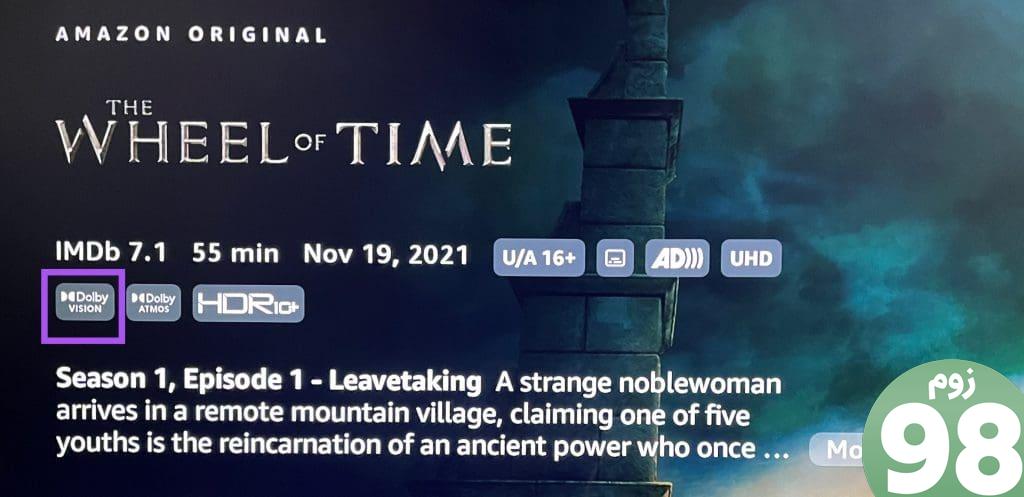
2. تنظیمات نمایش را بررسی کنید
اگر عنوان انتخاب شده توسط شما واقعاً در Dolby Vision جریان دارد، باید تنظیمات صفحه نمایش Fire TV Stick 4K خود را بررسی کنید. هنگامی که شروع به پخش محتوای مربوطه میکنید، توسط Fire TV Stick 4K به Dolby Vision تغییر میکند. در اینجا نحوه بررسی فعال بودن آن وجود دارد.
مرحله 1: به تنظیمات در صفحه اصلی Fire TV Stick 4K خود بروید.
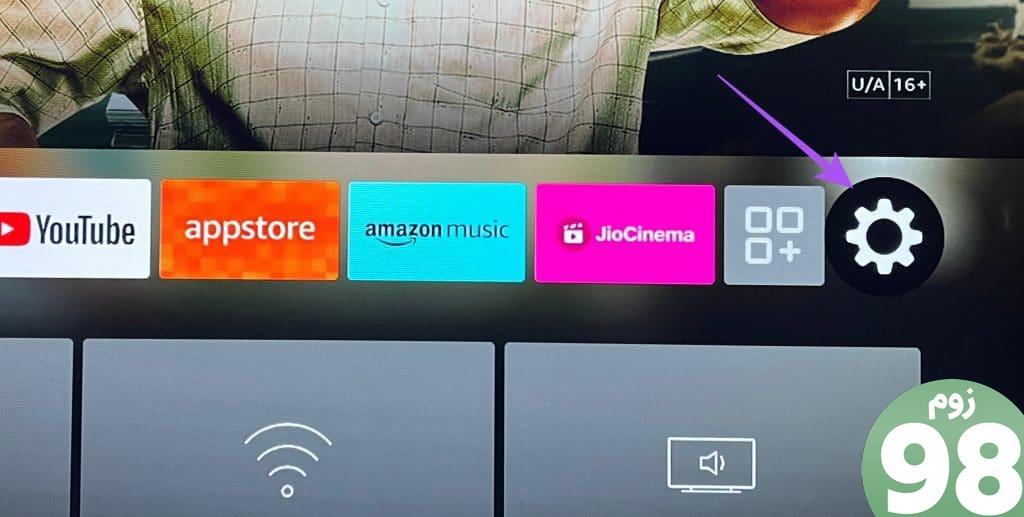
مرحله 2: نمایش و صدا را انتخاب کنید.
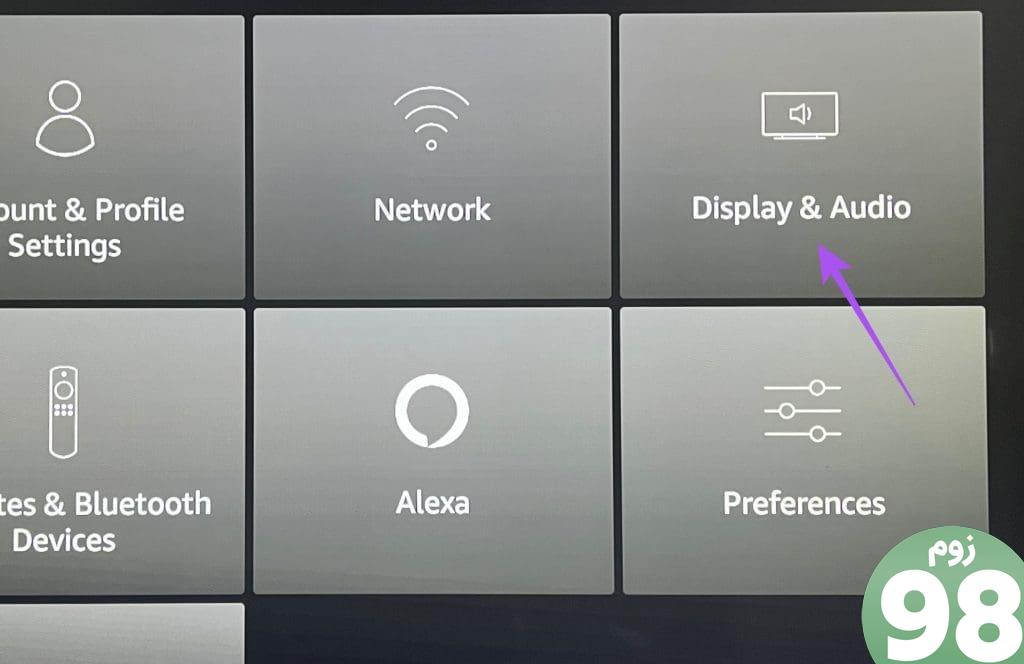
مرحله 3: از لیست گزینه ها Display را انتخاب کنید.
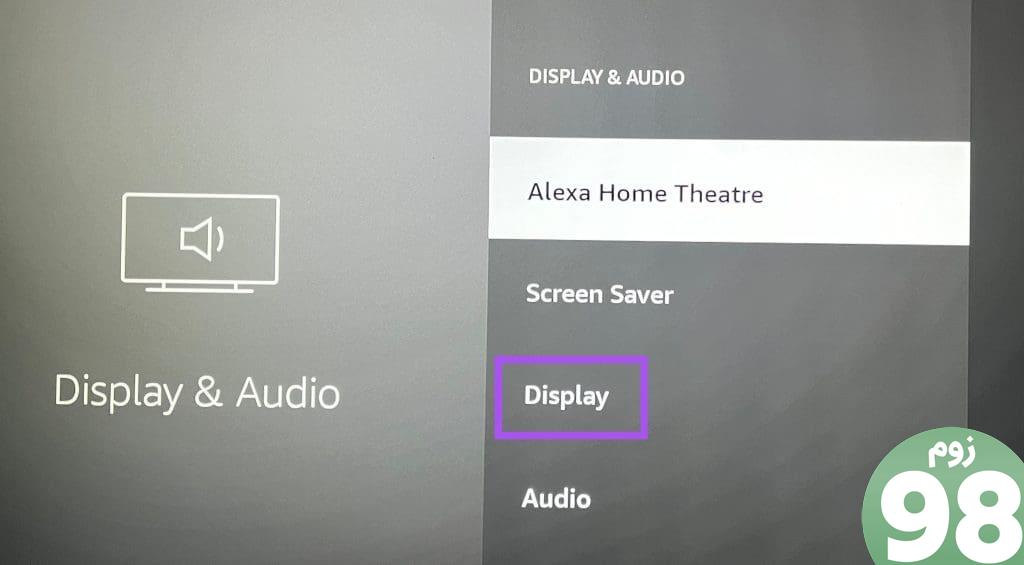
مرحله 4: رزولوشن ویدیوی خود را برای تلویزیون خود بررسی کنید.
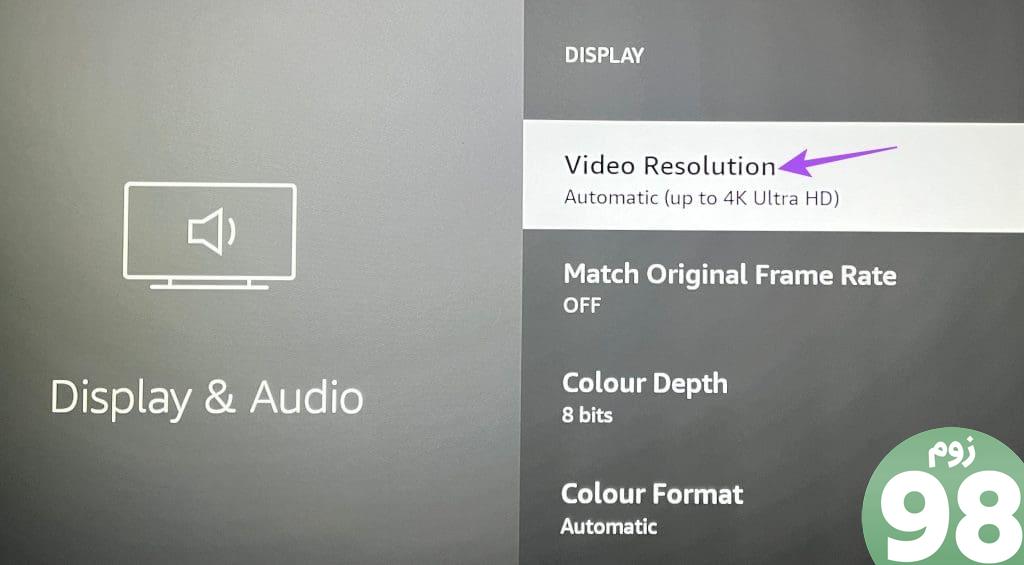
اگر تلویزیون شما از پخش Dolby Vision در 4K 30 هرتز پشتیبانی میکند، گاهی اوقات، برای پخش روانتر، محتوا با وضوح 1080p 60 هرتز پخش میشود. می توانید وضوح پخش خود را از لیست رزولوشن های ویدیویی روی 4K 60 هرتز تنظیم کنید.
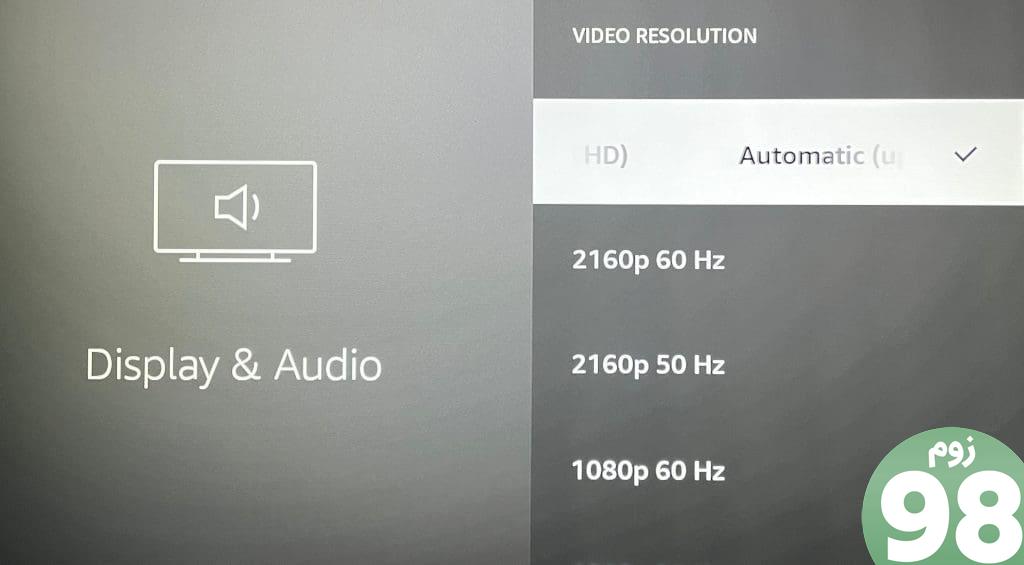
مرحله 4: به عقب برگردید، به پایین بروید و Dynamic Range Settings را انتخاب کنید.
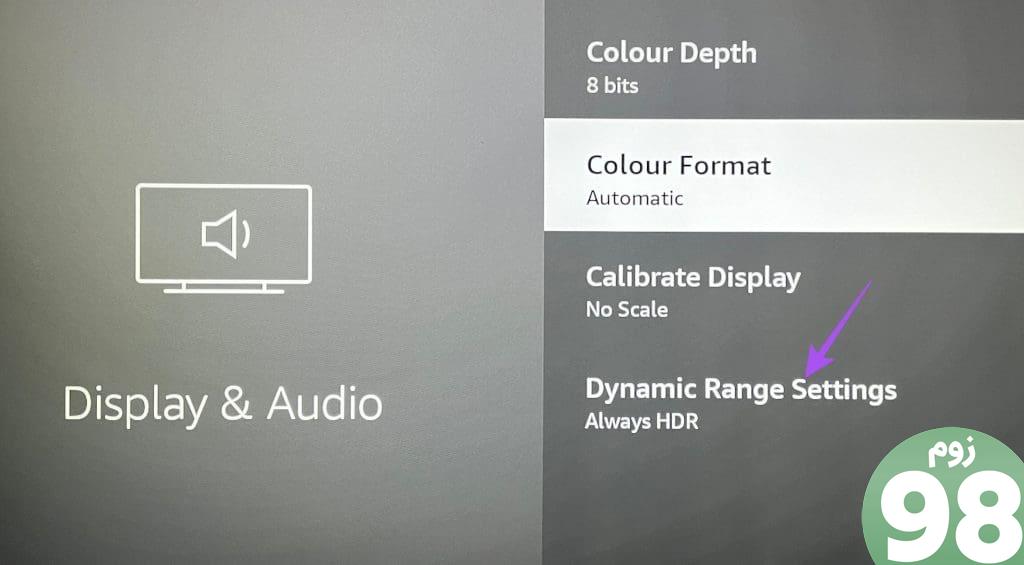
مرحله 5: Always HDR را انتخاب کنید.
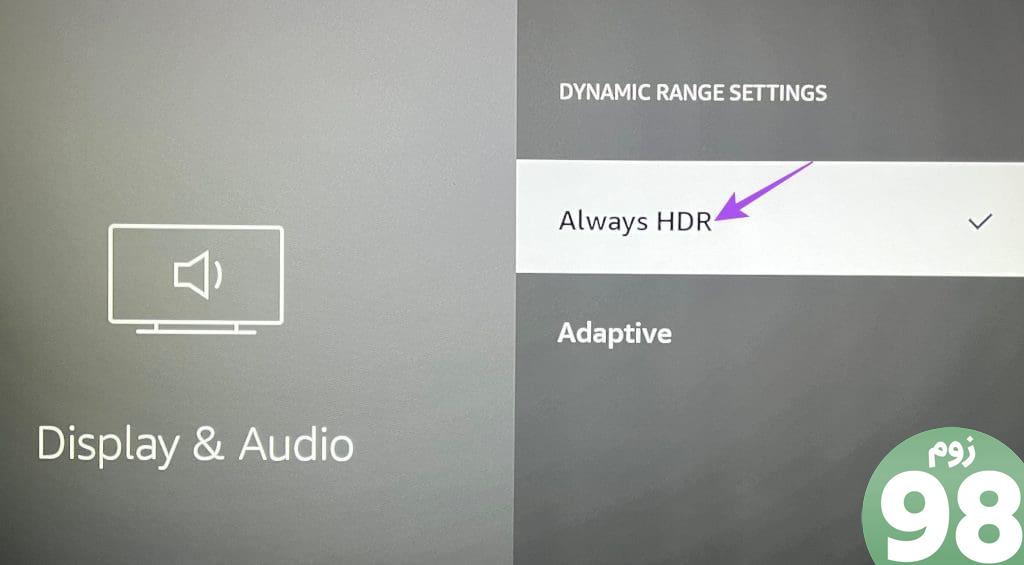
مرحله 6: به عقب برگردید و برنامه پخش خود را باز کنید تا بررسی کنید که آیا مشکل حل شده است یا خیر.
3. کابل HDMI خود را بررسی کنید
اگر Dolby Vision هنوز روی Fire TV Stick 4K شما کار نمیکند، اکنون باید بررسی کنید که HDMI شما دارای گواهی HDMI 2.1 است. این کابل از نرخ فریم بالاتر، پهنای باند بهبود یافته و eARC (کانال بازگشت صدا) پشتیبانی می کند. اگر تلویزیون شما از eARC پشتیبانی می کند، پیشنهاد می کنیم کابل HDMI 2.1 را در پورت eARC تلویزیون خود وصل کنید تا بررسی کنید که آیا مشکل حل شده است یا خیر.
4. وضعیت اشتراک جریانی خود را بررسی کنید
پس از اینکه اتصال HDMI خود را بررسی کردید، باید وضعیت اشتراک برای پلت فرم استریم را نیز بررسی کنید. این امکان وجود دارد که پرداخت شما برای یک ماه پردازش نشده باشد، به همین دلیل نمی توانید در Dolby Vision پخش جریانی داشته باشید.
5. برنامه Streaming را به روز کنید
اگر در برنامه پخش جریانی خاصی با این مشکل مواجه هستید، باید بهروزرسانی نسخه جدید آن را روی Fire TV Stick 4K خود دانلود و نصب کنید. در اینجا چگونه است.
مرحله 1: در صفحه اصلی Fire TV خود به اپ استور بروید.
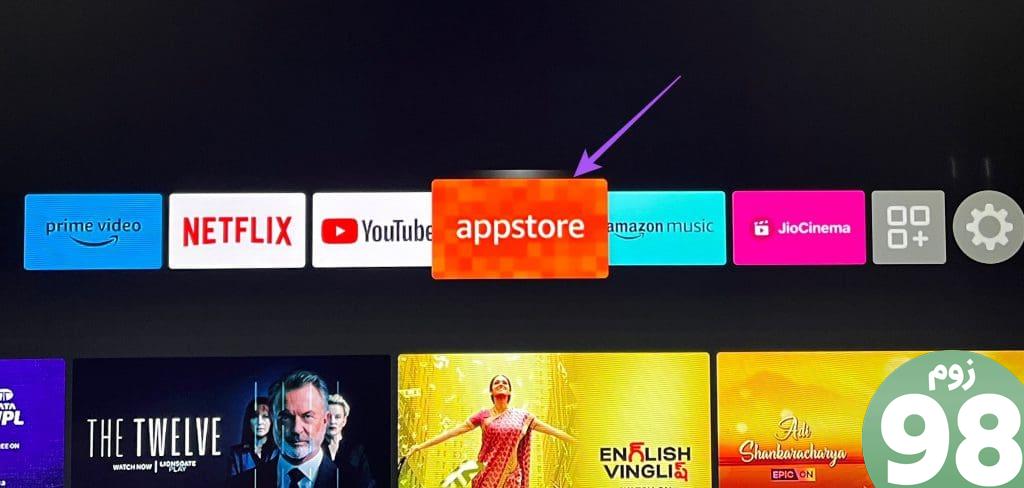
مرحله 2: کتابخانه App را انتخاب کنید تا لیست همه برنامه های نصب شده در Fire TV Stick 4K خود را مشاهده کنید.
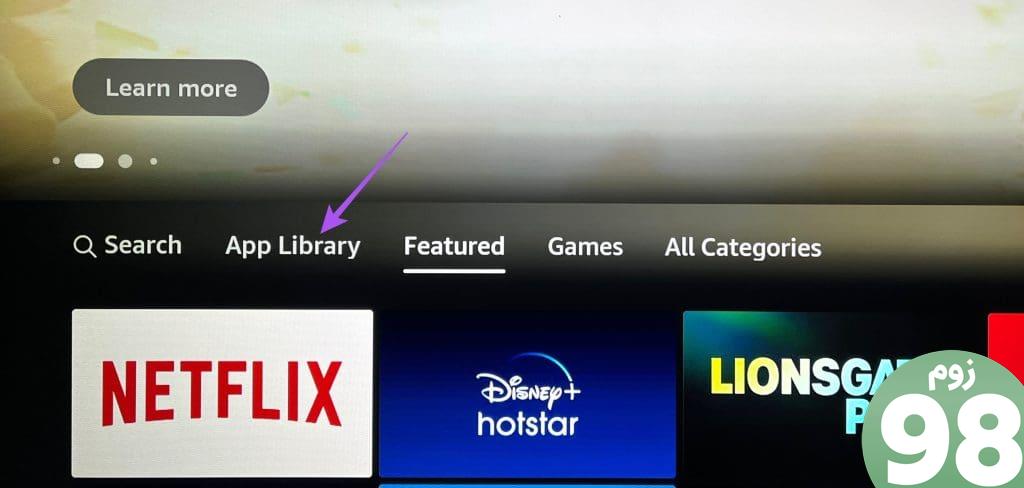
مرحله 3: نماد برنامه را انتخاب کنید اما Ok را روی کنترل از راه دور فشار ندهید.
مرحله 4: نماد منوی همبرگر (سه خط افقی) را روی کنترل از راه دور فشار دهید تا گزینههای بیشتری نشان داده شود.

مرحله 5: اطلاعات بیشتر را در صفحه تلویزیون خود انتخاب کنید.
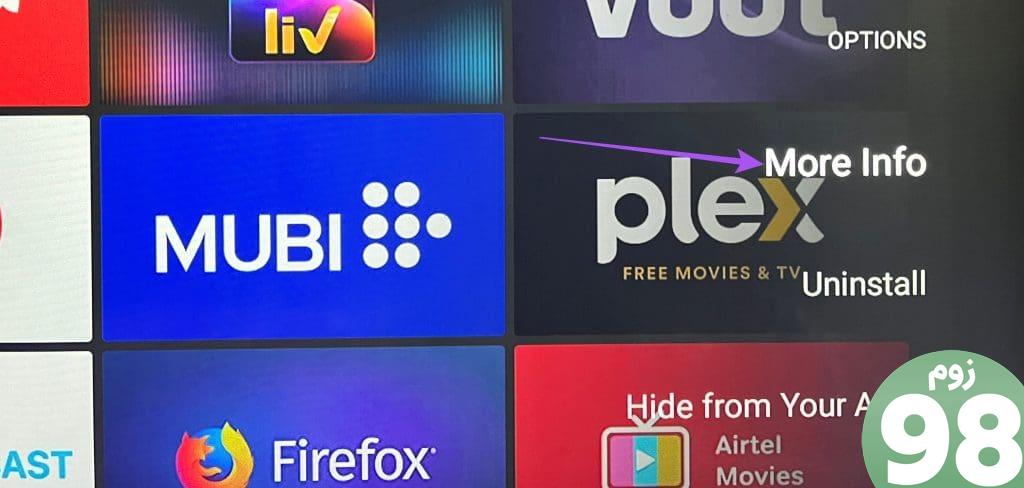
مرحله 6: اگر به روز رسانی در دسترس است، آن را دانلود و نصب کنید.
مرحله 7: به صفحه اصلی بازگردید و برنامه استریم را باز کنید تا بررسی کنید که آیا مشکل حل شده است یا خیر.
6. Fire OS را به روز کنید
آخرین راه حل این است که نسخه Fire OS را به روز کنید تا هر گونه اشکالی که باعث ایجاد مشکل در پخش Dolby Vision با Fire TV Stick 4K شما می شود، حذف شود.
مرحله 1 : در تلویزیون خود، به تنظیمات در صفحه اصلی Fire TV خود بروید.
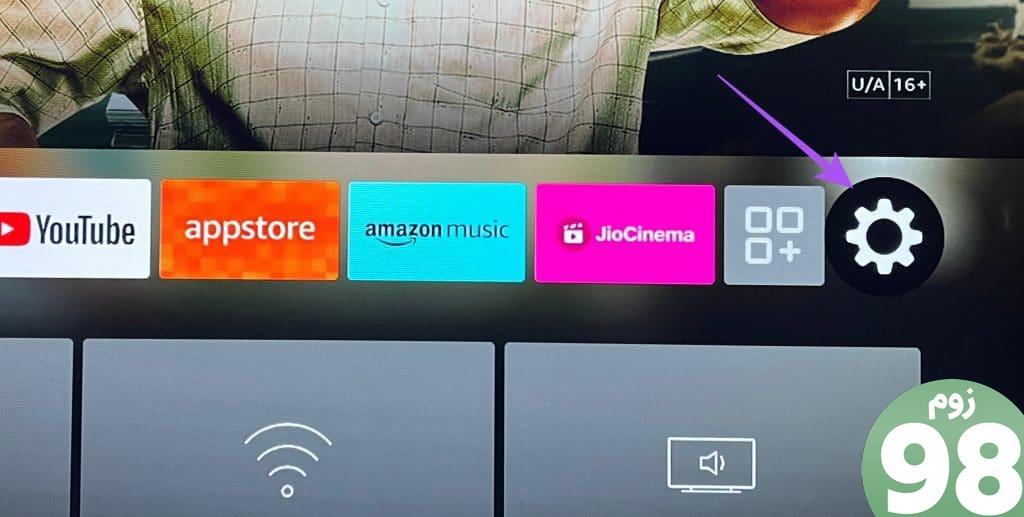
مرحله 2: دستگاه من را انتخاب کنید.
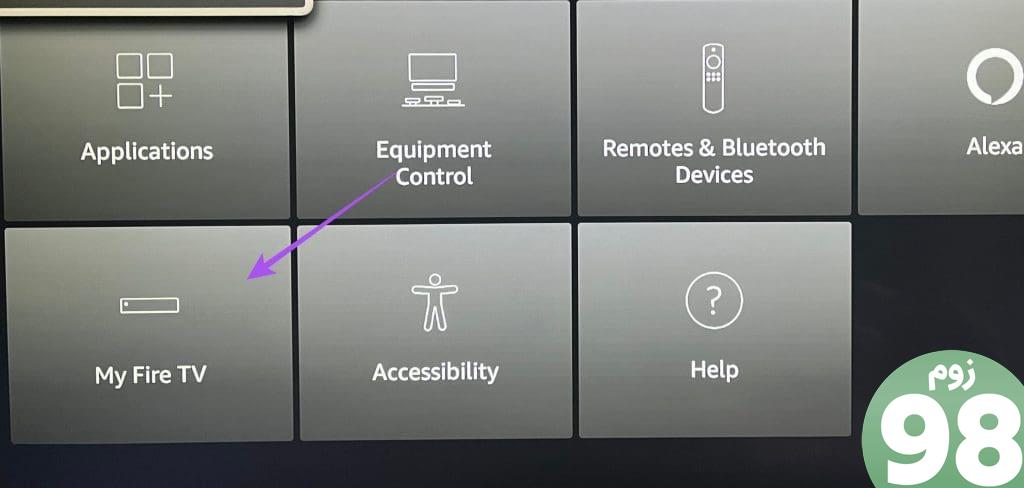
مرحله 3: درباره را انتخاب کنید.
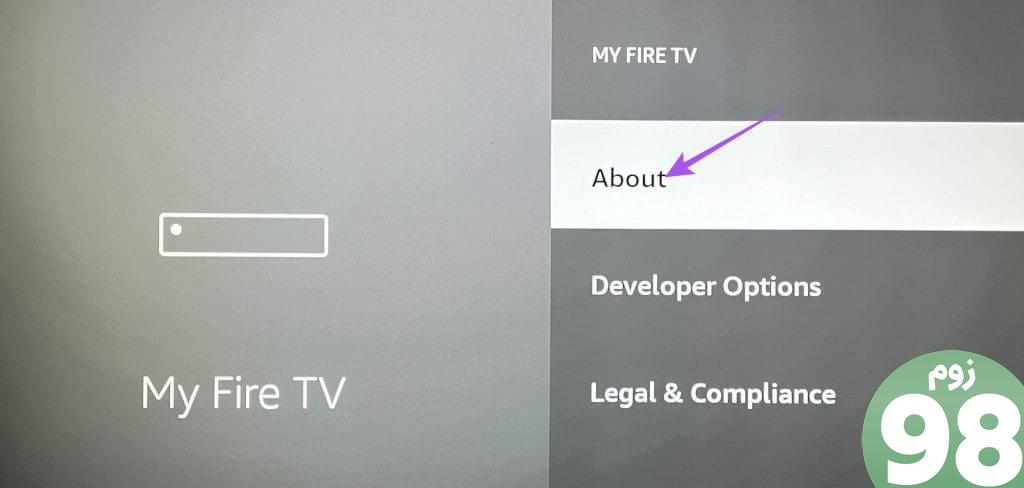
مرحله 4: Check for Updates یا Install Update را در صورت وجود انتخاب کنید.
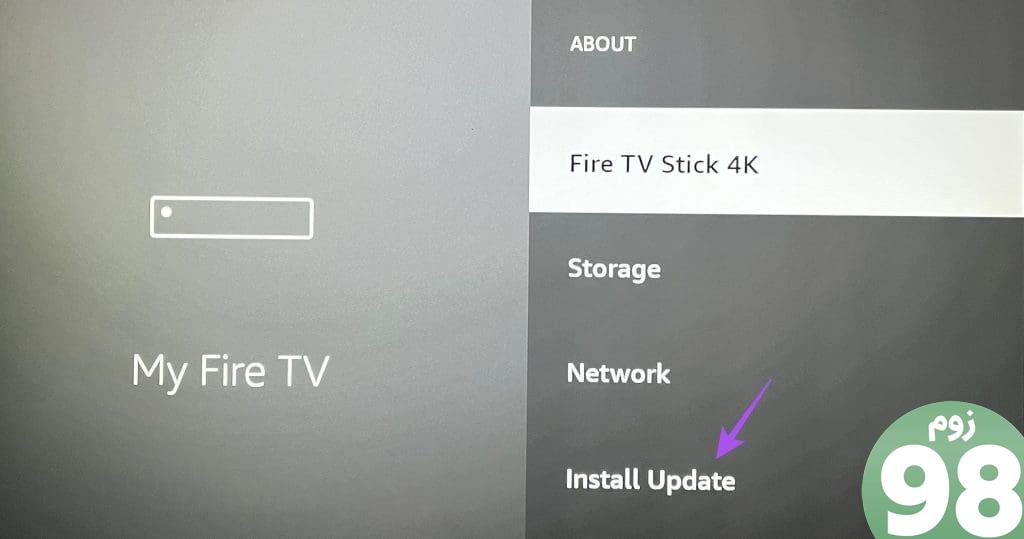
از محتوای Dolby Vision لذت ببرید
اگر Dolby Vision روی Fire TV Stick 4K شما کار نمی کند، این راه حل ها به شما کمک می کند. در کنار Dolby Vision، میتوانید از Dolby Atmos با Fire TV Stick 4K خود نیز لذت ببرید. اما اگر با وجود داشتن راهاندازی برای شما کار نمیکند، میتوانید به پست ما مراجعه کنید که راهحلهایی برای رفع کار نکردن Dolby Atmos در Fire TV Stick 4K پیشنهاد میکند.
امیدواریم از این مقاله 6 بهترین راه حل برای کار نکردن Dolby Vision در Amazon Fire TV Stick 4K مجله نود و هشت زوم نیز استفاده لازم را کرده باشید و در صورت تمایل آنرا با دوستان خود به اشتراک بگذارید و با امتیاز از قسمت پایین و درج نظرات باعث دلگرمی مجموعه مجله 98zoom باشید
لینک کوتاه مقاله : https://5ia.ir/FLAhRX
کوتاه کننده لینک
کد QR :

 t_98zoom@ به کانال تلگرام 98 زوم بپیوندید
t_98zoom@ به کانال تلگرام 98 زوم بپیوندید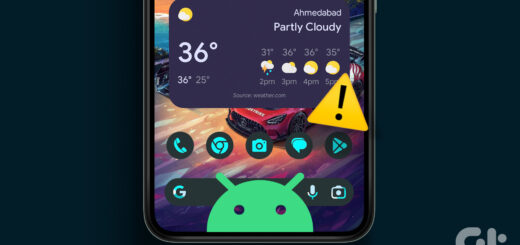

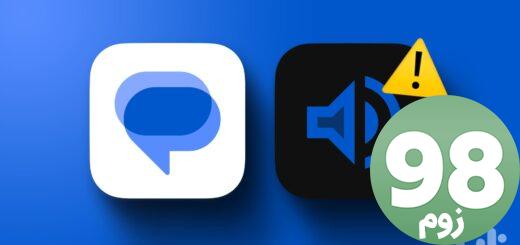






آخرین دیدگاهها